Shaxsiy kompyuteringizda birinchi marta yangi dastur yoki o'yinni ishga tushirish uchun avvalo ularning dasturlarini (maxsus papkalarni) kompyuteringizga o'rnatishingiz kerak. Ularda joylashgan ba'zi fayllarning tarkibi bilan osongina tanishishingiz mumkin, hatto Windows ushbu hujjatlarning kengaytmasi turini qo'llab-quvvatlamasa ham.
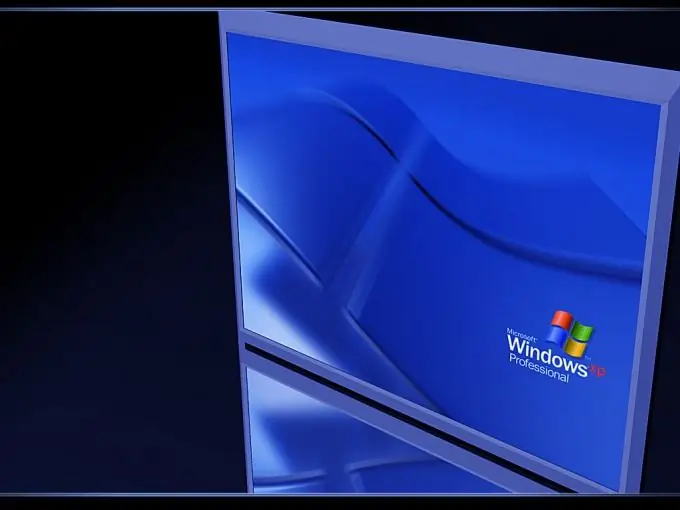
Kerakli
"Notepad" / "Notepad ++" kompyuter dasturi
Ko'rsatmalar
1-qadam
Ko'pincha, ishlab chiquvchilar litsenziya shartnomasini o'z ichiga olgan faylni o'yin yoki dastur bilan papkaga joylashtiradilar. Bu sizga (foydalanuvchi sifatida) siz bilan tanishish yoki o'zingiz uchun qulay bo'lgan har qanday vaqtda qayta o'qishingiz uchun kerak.
Qoida tariqasida, ushbu matn oddiy matnli faylda litsenziyaning kengaytmasi bilan joylashtirilgan. Siz uni Notepad yoki uning zamonaviy versiyasi - Notepad ++ bilan ochishingiz mumkin.
2-qadam
Odatda litsenziya shartnomasini o'z ichiga olgan hujjat licince.lic deb nomlanadi. Siz uni Windows-da standart usulda ocholmaysiz (sichqonchaning chap tugmachasini ikki marta bosish orqali). Muammo shundaki, operatsion tizim ushbu turdagi fayllarni allaqachon ma'lum bo'lgan dasturlarning birortasi bilan bog'lay olmaydi.
Agar hujjatdagi ma'lumotlar bilan tanishishingiz kerak bo'lsa, faylni bloknot orqali oching. Kursorni kerakli faylga qo'ying va ustiga o'ng tugmasini bosing. Ochilgan menyuda "Bilan birga ochish" yozuvini tanlang va "Dasturni tanlang …" bo'limiga o'ting.
3-qadam
Ko'rsatilgan oynada chap tugmachani bosish orqali Notepad dasturini toping va tanlang. Keyinchalik tizimga ushbu kengaytmali fayllarni avtomatik ravishda ochishni buyurtirmoqchi bo'lsangiz, "Ushbu turdagi barcha fayllar uchun foydalaning" tugmasi yonidagi katakchani belgilang. OK tugmachasini bosing va bloknot litsenziya fayllarini oddiy matnli hujjat sifatida ochishni boshlaydi.
4-qadam
Agar siz litsenziyali kengaytmali faylni ko'rishda kutilmagan qiyinchiliklarga duch kelsangiz (variant sifatida, belgilarning noto'g'ri ko'rsatilishi), demak, ishlab chiquvchi hujjat dasturning so'nggi versiyasida yaratilgan. Faylni Notepad ++ bilan ochishga harakat qiling. Ushbu dastur turli xil Windows tizim sozlamalari uchun kerakli kodlashni avtomatik ravishda tanlash imkoniyatiga ega.






